[100% løst] Hvordan fikser du Feilutskrift-melding på Windows 10?
![[100% løst] Hvordan fikser du Feilutskrift-melding på Windows 10? [100% løst] Hvordan fikser du Feilutskrift-melding på Windows 10?](https://img2.luckytemplates.com/resources1/images2/image-9322-0408150406327.png)
Mottar feilmelding om utskrift på Windows 10-systemet ditt, følg deretter rettelsene gitt i artikkelen og få skriveren din på rett spor...
Oppsummering – Så du "Tilkobling avvist: Ugyldig token" på Apex Legends på den første lasteskjermen mens du lastet inn på serveren og ikke kunne koble til serveren. Finn deretter ut de mulige løsningene som fungerte for mange berørte brukere på Xbox- og PS4- og PS5-konsoller.
Det har vært et økende antall rapporter fra Apex-spillere som er fanget på feil side av et tilkoblingsproblem i dagene etter ettermarkedsarrangementet. Noen personer mottar meldingen tilkoblingsavvist ugyldig token i Apex Legends når de prøver å laste inn servere.
Hva forårsaker Apex Legends Invalid Token Error?
Følgende er sannsynligvis de skyldige som kan forårsake denne feilen:
Hvordan fikser du "Connection Rejected: Invalid token" i Apex Legends?
Innholdsfortegnelse
Veksle
Løsning 1 – Start ruteren på nytt eller tilbakestill den
Det første du bør gjøre for å løse dette problemet er å starte på nytt eller tilbakestille ruteren. Fordi en nettverksuregelmessighet forårsaker dette problemet, kan det fikses med en enkel omstart eller en mer involvert tilbakestilling.
Du kan tilbakestille nettverkskomponentene uten å gjøre noen endringer i legitimasjonen eller innstillingene dine ved å utføre en enkel omstart av nettverket. Som et resultat trenger du ikke å bekymre deg for noe når du tvinger en nettverksoppdatering.
Løsning 2 – Kjør Origin Client & Game som administrator
Microsoft har betydelig forbedret sikkerhet og personvern i de siste utgavene av Windows. En av disse løsningene er å bruke UAC for å sikre kritiske systemressurser. For eksempel forhindrer UAC-beskyttelse Origin/game fra å få tilgang til en viktig systemressurs.
Følg disse trinnene for å kjøre opprinnelsesklienten og spillet som administratorer og løse Apex Legends ugyldig token-feil :
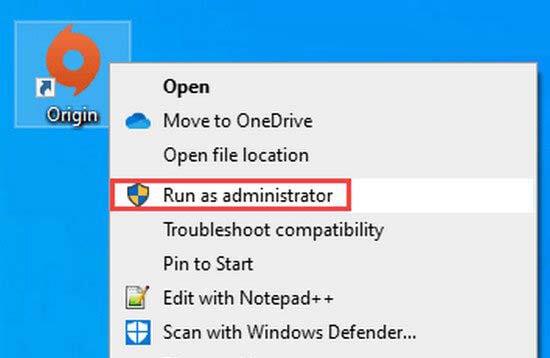
Løsning 3 – Opprett en ny ruterprofil med en ubegrenset APN
Du kan også prøve å opprette en ny ruterprofil med ubegrenset APN. Ifølge brukere kan de forhindre at denne feilen oppstår på konsollen deres ved å gå inn i ruterinnstillingene og opprette en ny profil med fersk informasjon.
Spillinformasjonen som kreves for å koble til spillserveren vil være vanskelig å håndtere hvis APN (Access Point Name) er begrenset. Så du fjerner egentlig hindringen som nå genererer det ugyldige tokenet for tilkoblingen avvist i Apex Legends- problemet ved å sikre at APN-en din er ubegrenset.
Denne strategien vil bare fungere hvis du har Telekom som din internettleverandør.
Følg trinnene for å gjøre det:
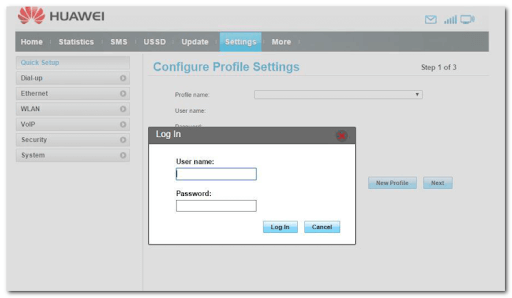
Merk: Resten av den tomme plassen må stå alene.
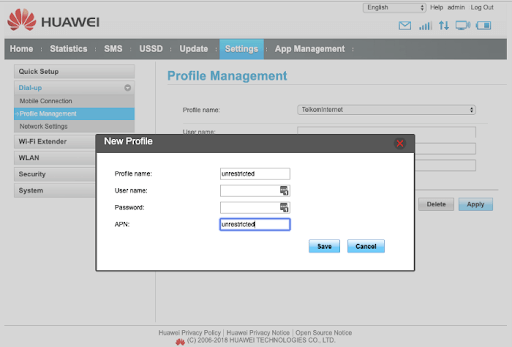
Du må nå gå til Innstillinger-delen og velge Oppringt og profilbehandling .
Løsning 4 – Bytt til Google DNS
En inkonsekvens i DNS-området kan potensielt forårsake Apex Legends-feil . Dette kan føre til at spillserveren ikke fungerer og at tilkoblingen avviste ugyldig token ingen markørfeil .
Heldigvis kan du fikse dette ved å endre standard DNS-område (Domain Name Address) til et Google-levert område og la konsollen din kommunisere med EA-spillserverne. Fordi trinnene for å gjøre dette varierer avhengig av hvilken plattform du velger, har vi inkludert lenker til detaljerte retningslinjer for Xbox One, Xbox Series X/S, PlayStation 4 og PlayStation 5.
Her er instruksjonene du trenger for å sette DNS-en din til det Google-leverte området på din spesifikke plattform:
For Xbox One/Xbox Series X/S
Prosedyrene for å endre standard DNS for siste generasjons konsoller er nesten identiske med de for ny generasjons konsoller.
Her er trinnene du må ta:
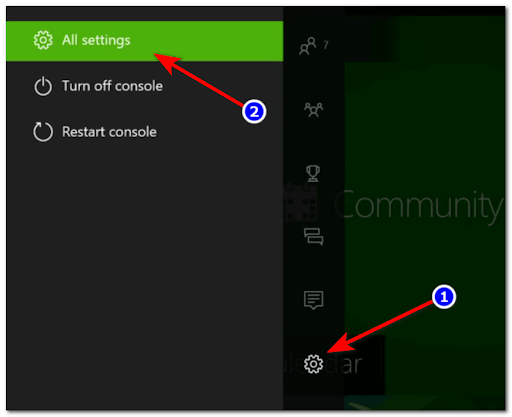
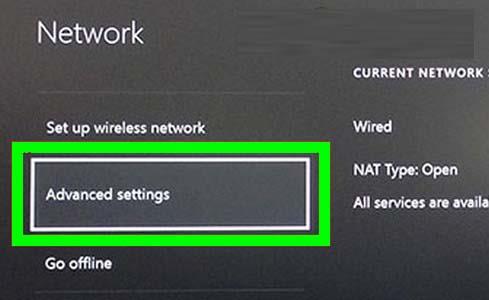
Når konsollen din har kommet seg, spill Apex Legends og bli med i en kamp for å se om Apex Legends ugyldige token-feil vedvarer.
For PlayStation 4
Den eneste måten å endre DNS på PlayStation er å klikke på Sett opp en ny Internett-tilkobling og deretter Custom når du blir spurt om du vil gå til automatiserte innstillinger.
Følgende er trinnvise trinn for å endre PlayStation 4s standard DNS-innstillinger til Google:
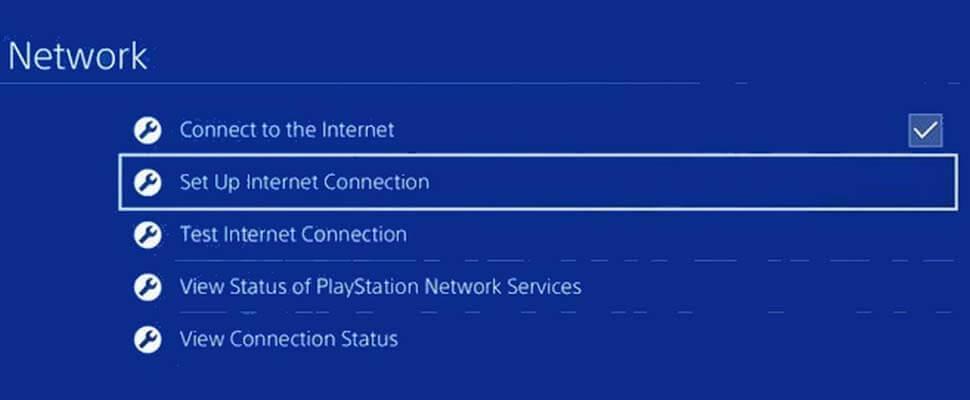
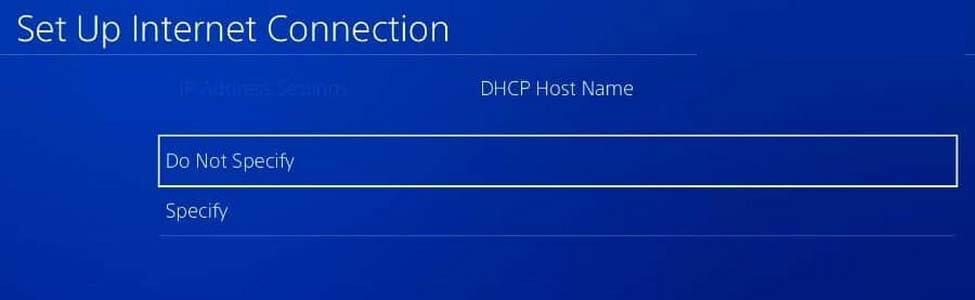
Merk: Hvis du vil bruke IPV6, bruk følgende innstillinger i stedet:
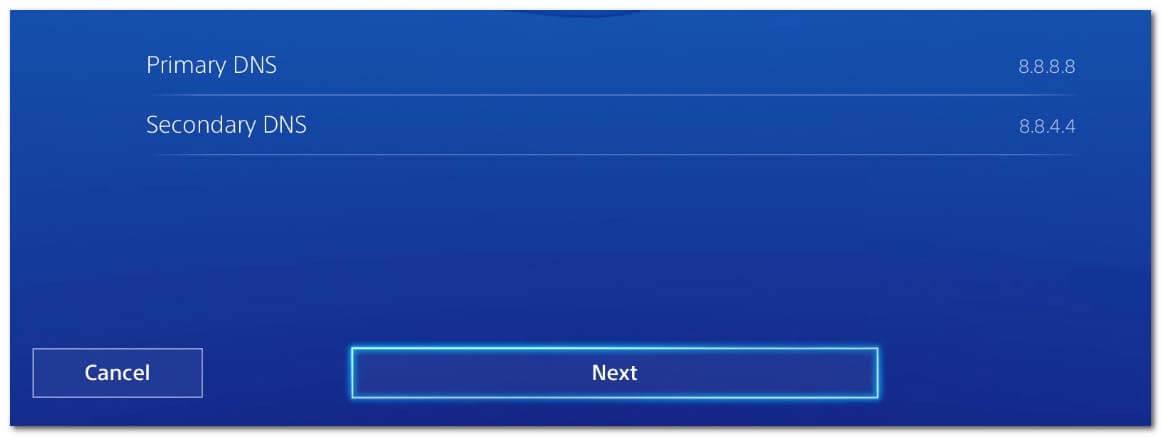
Deretter lagrer du endringene, start konsollen og ruteren på nytt, og fortsett deretter spillet for å se om tilkoblingen som ble avvist ugyldig token-feil i Apex Legends vedvarer.
For PlayStation 5
Følgende er fremgangsmåten for å endre standard DNS på PlayStation 5:
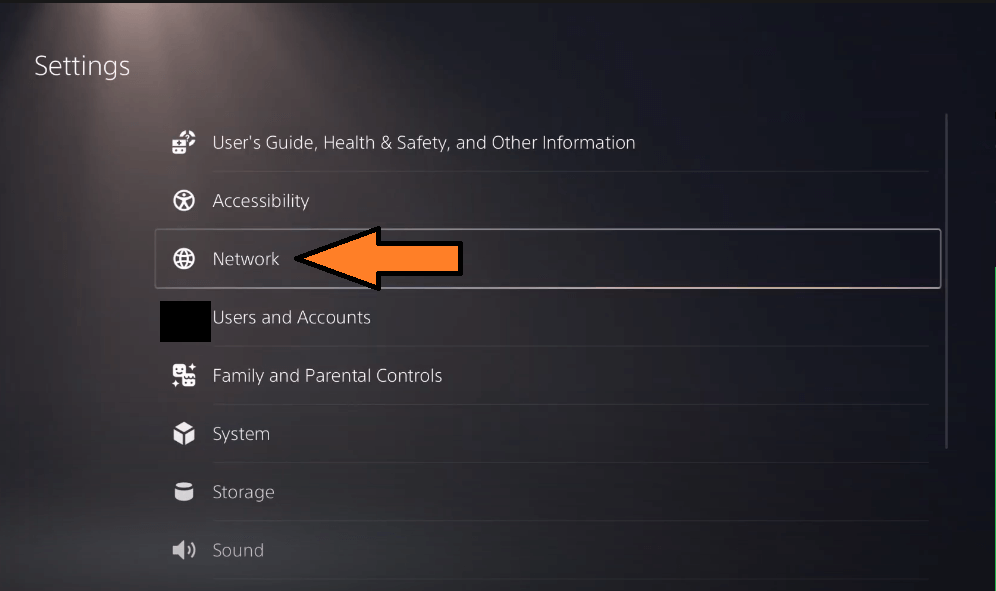
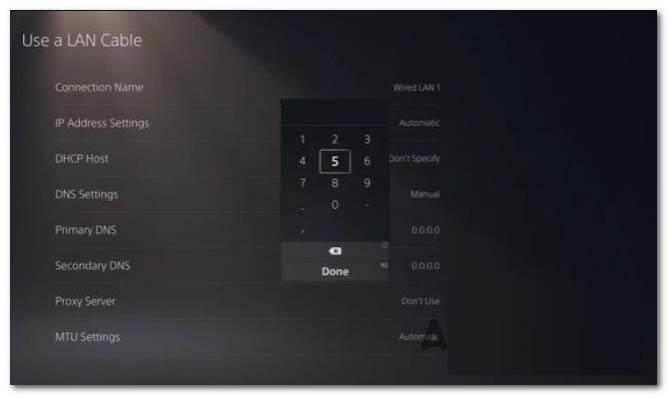
Start nå konsollen og ruteren på nytt, og kjør Apex Legends for å se om Apex Legends ugyldig token-feil vedvarer.
Løsning 5 – Optimaliser spillets grafikkinnstillinger
Hvis systemets grafikkinnstillinger ikke er optimale for spillet, kan du få feilen nevnt. I dette tilfellet kan det være løsningen å manuelt justere PC-ens grafikkinnstillinger gjennom innstillingene. For GeForce Experience er prosedyren følgende:
Prøv nå å starte spillet og se om problemet med " tilkobling avvist ugyldig token ingen markør " er løst.
Løsning 6 – Slett cachen til opprinnelsen
Origin-klienten, som mange andre apper, bruker en cache for å øke hastigheten og forbedre ytelsen. Hvis Origin-klientens cache blir ødelagt på grunn av en operasjonell årsak, kan du støte på dette problemet. I dette tilfellet kan det å tømme Origin-klientens cache være løsningen.
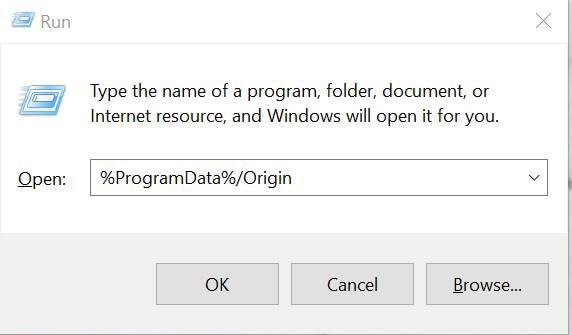
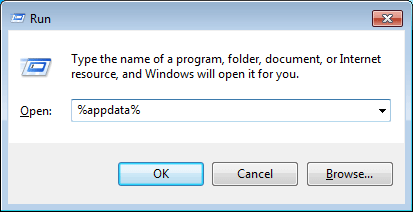
Start Origin/spillet når det har blitt startet på nytt for å se om det fungerer som det skal, og tilkoblingen avvist ugyldig token-feil i Apex Legends er løst.
Beste måten å overvåke hvordan spillet kjører på din Windows-PC
Dette øker spillet ved å optimalisere systemressursene og gir bedre spilling. Ikke bare dette, men det fikser også vanlige spillproblemer som lagging og lav FPS-problemer.
Konklusjon:
Så dette handler om Connection Rejected: Invalid Token-feilen i Apex Legends- spillet.
Her prøvde jeg mitt beste for å liste ned de best mulige løsningene for å komme forbi Apex Legends ugyldige token-feil.
Følg løsningene gitt én etter én for å se hvilken som fungerer for deg for å løse feilen.
Ikke glem å like å dele artikkelen.
Lykke til..!
Mottar feilmelding om utskrift på Windows 10-systemet ditt, følg deretter rettelsene gitt i artikkelen og få skriveren din på rett spor...
Du kan enkelt besøke møtene dine igjen hvis du tar dem opp. Slik tar du opp og spiller av et Microsoft Teams-opptak for ditt neste møte.
Når du åpner en fil eller klikker på en kobling, vil Android-enheten velge en standardapp for å åpne den. Du kan tilbakestille standardappene dine på Android med denne veiledningen.
RETTET: Entitlement.diagnostics.office.com sertifikatfeil
For å finne ut de beste spillsidene som ikke er blokkert av skoler, les artikkelen og velg den beste ublokkerte spillnettsiden for skoler, høyskoler og arbeider
Hvis du står overfor skriveren i feiltilstand på Windows 10 PC og ikke vet hvordan du skal håndtere det, følg disse løsningene for å fikse det.
Hvis du lurer på hvordan du sikkerhetskopierer Chromebooken din, har vi dekket deg. Finn ut mer om hva som sikkerhetskopieres automatisk og hva som ikke er her
Vil du fikse Xbox-appen vil ikke åpne i Windows 10, følg deretter rettelsene som Aktiver Xbox-appen fra tjenester, tilbakestill Xbox-appen, Tilbakestill Xbox-apppakken og andre..
Hvis du har et Logitech-tastatur og -mus, vil du se at denne prosessen kjører. Det er ikke skadelig programvare, men det er ikke en viktig kjørbar fil for Windows OS.
Les artikkelen for å lære hvordan du fikser Java Update-feil 1603 i Windows 10, prøv rettelsene gitt en etter en og fiks feil 1603 enkelt ...




![FIKSET: Skriver i feiltilstand [HP, Canon, Epson, Zebra og Brother] FIKSET: Skriver i feiltilstand [HP, Canon, Epson, Zebra og Brother]](https://img2.luckytemplates.com/resources1/images2/image-1874-0408150757336.png)

![Slik fikser du Xbox-appen som ikke åpnes i Windows 10 [HURTIGVEILEDNING] Slik fikser du Xbox-appen som ikke åpnes i Windows 10 [HURTIGVEILEDNING]](https://img2.luckytemplates.com/resources1/images2/image-7896-0408150400865.png)

